Kā uzņemt ekrānuzņēmumu iPhone un iPad (visi modeļi)
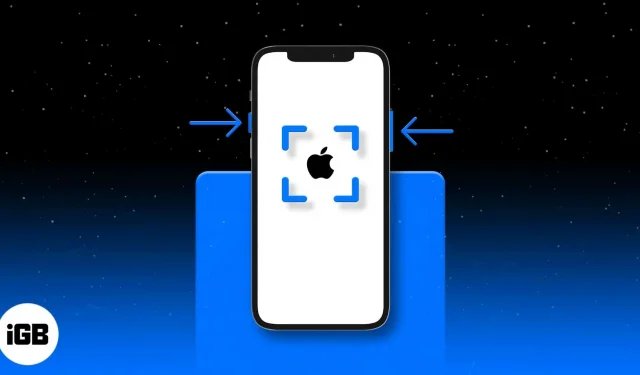
Daudzos gadījumos jums, iespējams, būs jāuzņem ekrānuzņēmums savā iPhone vai iPad. Piemēram, lai gan varat saglabāt visas savas sarunas, ekrānuzņēmuma uzņemšana var palīdzēt saglabāt tikai noteiktu tērzēšanas daļu.
Tas var arī palīdzēt novērst kļūdas ziņojumu vai kādu interesantu informāciju, ko atrodat tiešsaistē.
Ekrāna uzņemšanas metode atšķiras atkarībā no iPhone un iPad modeļiem ar Face ID vai Touch ID. Apskatīsim tuvāk.
- Kā uzņemt ekrānuzņēmumu iPhone 14, 13, 12, 11 un iPhone X sērijās
- Kā uzņemt ekrānuzņēmumu iPhone SE 2022, iPhone 8 un vecākās versijās
- Uzņemiet ekrānuzņēmumu iPad, izmantojot Face ID
- Kā uzņemt ekrānuzņēmumu iPad, izmantojot Touch ID
- Skatiet ekrānuzņēmumus iPhone un iPad ierīcēs
Kā uzņemt ekrānuzņēmumu iPhone 14, 13, 12, 11 un iPhone X sērijās
- Sāciet ar ekrānu, kuru vēlaties uzņemt kā ekrānuzņēmumu. Tā var būt jebkura lietojumprogramma vai pat sākuma ekrāns.
- Vienlaikus nospiediet sānu pogu labajā pusē un skaļuma palielināšanas pogu kreisajā pusē.
- Ātri atlaidiet abas pogas kopā.
- Jūsu iPhone ekrāns mirgos baltā krāsā, un, ja klusais režīms ir izslēgts, jūs dzirdēsiet arī skaņu, kas līdzīga kameras klikšķim.
- Pēc tam ekrāna apakšējā kreisajā stūrī redzēsit ekrānuzņēmuma sīktēlu. Varat vilkt pa kreisi (vai ignorēt), lai to aizvērtu. Vai arī varat noklikšķināt uz tā, lai piemērotu izmaiņas, marķējumu utt. Ja neko nedarīsit, tas pēc dažām sekundēm automātiski pazudīs. Ekrānuzņēmums tiek saglabāts albuma Ekrānuzņēmumi mapē Fotoattēli.
Kā uzņemt ekrānuzņēmumu iPhone SE 2022, iPhone 8 un vecākās versijās
Trešās paaudzes iPhone SE, iPhone 8 un visiem agrākiem modeļiem, piemēram, iPhone 7, 6, 5 utt., priekšpusē ir sākuma poga. Tālāk ir norādīts, kā šajās ierīcēs uzņemt ekrānuzņēmumu.
- Atveriet ekrānu, kuru vēlaties uzņemt kā ekrānuzņēmumu. Tā var būt jebkura lietojumprogramma vai pat sākuma ekrāns.
- Vienlaicīgi nospiediet sākuma pogu un labās puses pogu (vai augšējo pogu).
- Ātri atlaidiet abas pogas. iPhone ekrāns mirgos baltā krāsā, un jūs arī dzirdēsit kameras slēdža skaņu, ja klusais režīms nav ieslēgts.
- Neobligāti: pieskarieties sīktēlam apakšējā labajā stūrī, lai rediģētu ekrānuzņēmumu. Ja neko nedarīsit, ekrānuzņēmums tiks automātiski saglabāts pakalpojumā Fotoattēli.
Kā uzņemt ekrānuzņēmumu iPad, izmantojot Face ID
Mūsdienu augstākās klases iPad ir Face ID. Šīm ierīcēm ir plānas malas līdz malai, un tāpēc tām trūkst sākuma pogas. Tāpēc ekrānuzņēmuma uzņemšanas veids ir gandrīz tāds pats kā iPhone ar Face ID.
- Vienlaikus nospiediet pogu iPad augšpusē un skaļuma palielināšanas pogu labajā pusē.
- Ātri atlaidiet abas pogas.
- Ekrāns mirgos, un jūs dzirdēsiet aizvara skaņu. Apakšējā kreisajā stūrī parādīsies ekrānuzņēmuma sīktēls. Varat noklikšķināt uz tā, lai veiktu izmaiņas vai anotācijas. Velciet pa kreisi, lai to nekavējoties aizvērtu.
Kā uzņemt ekrānuzņēmumu iPad, izmantojot Touch ID
Veids, kā iPad ierīcē uzņemt ekrānuzņēmumu, izmantojot pogu Sākums, ir tāds pats kā iPhone tālrunī ar sākuma pogu. Tālāk ir norādītas darbības.
- Vienlaicīgi nospiediet augšējo pogu un sākuma pogu.
- Ātri atlaidiet abas pogas.
- iPad ekrāns mirgos, un jūs dzirdēsiet kameras slēdža skaņu. Varat noklikšķināt uz tā vai vilkt pa kreisi, lai to aizvērtu.
Skatiet ekrānuzņēmumus iPhone un iPad ierīcēs
iPhone un iPad ierīcē uzņemtie ekrānuzņēmumi tiek automātiski saglabāti lietotnē Fotoattēli PNG formātā.
Ja izmantojat iCloud Photos savās iOS un iPadOS ierīcēs, šos ekrānuzņēmumus atradīsit sadaļā Visi fotoattēli. Ja neizmantojat iCloud fotoattēlus, to sauc par neseno.
Ritinot uz leju līdz sadaļai Albumi, jūs redzēsit arī opciju Ekrānuzņēmumi. Tas apkopo visus ekrānuzņēmumus un parāda tos jums vienā ērtā vietā.
Padoms. Varat arī lūgt Siri “Rādīt visus manus ekrānuzņēmumus”.
Video: kā uzņemt ekrānuzņēmumu iPhone un iPad
Notiek apkopošana…
Lūk, kā varat uzņemt ekrānuzņēmumus savā iPhone un iPad ierīcē neatkarīgi no jūsu modeļa. IPod Touch process ir tāds pats kā iPad ar sākuma pogu.
Pēc tam varat uzzināt, kā iPhone un iPad ierīcē uzņemt ekrānuzņēmumu, neizmantojot sākuma pogu un barošanas pogu. Ja jums ir kādi citi jautājumi, lūdzu, sazinieties ar mums, izmantojot tālāk esošo komentāru sadaļu. Mēs darīsim visu iespējamo, lai jums palīdzētu!



Atbildēt